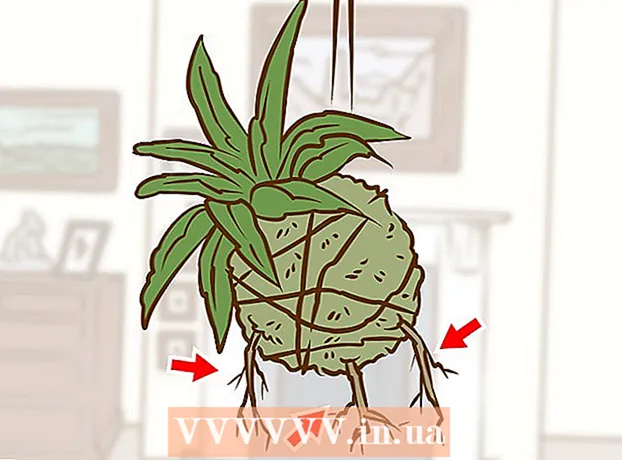Հեղինակ:
Monica Porter
Ստեղծման Ամսաթիվը:
20 Մարտ 2021
Թարմացման Ամսաթիվը:
1 Հուլիս 2024

Բովանդակություն
Դա շատ օգտակար է, եթե գիտեք, թե ինչպես Excel- ի աղյուսակում ավելացնել բազմաթիվ տվյալների տողեր: Այնուամենայնիվ, բազմաբնակարան տվյալների դեպքում ձեզ համար դժվար կլինի ստեղծել անհրաժեշտ գրաֆիկը: Մի անհանգստացեք, դա ոչ միայն հնարավոր է, այլև շատ հեշտ է:
Քայլեր
2-ի մեթոդ 1: Ավելացրեք երկրորդ Y առանցքը
Exel- ում ստեղծեք գրաֆիկ ՝ ենթադրելով, որ բոլորն ունեն նույն միավորները:

Անցեք գծապատկերին և աջ կտտացրեք տվյալների համակարգի այն ուղիղ գծին, որտեղ ցանկանում եք ավելացնել Y առանցքը: Այս օրինակում, եթե ցանկանում եք տոկոսի համար ավելացնել Y առանցքը, աջ կտտացրեք կարմիր գծին:
Ընտրեք «Ձևաչափի տվյալների շարքը»:
«Առանցքի» տակ ընտրեք «Երկրորդային առանցքի» կողքին գտնվող ռադիոյի կոճակը:

Ընտրեք OK, կտեսնեք, որ գրաֆիկի վրա հայտնվում է երկրորդ Y առանցքը: գովազդ
2-ի մեթոդը 2. Փոխեք տվյալների երկրորդ համակարգի գծապատկերի տեսակը
Վերադառնալ գծապատկերից ՝ աջ սեղմեք տվյալների համակարգի այն ուղիղ գծի վրա, որին ցանկանում եք ավելացնել Y առանցքը: Այս օրինակում, եթե ցանկանում եք տոկոսի համար ավելացնել Y առանցքը, աջ կտտացրեք կարմիր գծին:
Ընտրեք «Փոխել շարքի գծապատկերի տեսակը»:
Ընտրեք գծապատկերի տեսակը, որի համար ցանկանում եք ավելացնել տվյալների երկրորդ շարքը: Այս օրինակում դա գծապատկեր է: գովազդ
Խորհուրդներ
- Excel- ում կարող եք ստեղծել երեք կամ ավելի Y առանցքներ `օգտագործելով EZplot կամ Multy_Y OfficeExpander.com կայքից: Նախ օգտագործեք փորձնական տարբերակը ՝ ձեր կարիքների մեջ ավելի վստահ լինելու համար:
- Այն կարող եք նախապես կիրառել պարզ տվյալների նմուշների վրա ՝ ավելի մանրակրկիտ օգտագործման համար: